客户经常会有些定制化Azure账单的需求供不同的领导查看使用Azure的各种维度。
大概2种解决方案可以帮助我们满足用户定制个性化Azure账单的需求。
- 使用PowerBI直接连接Azure账单系统

- 通过自动化工具(包含但不限于Azure Function,WebAPP,WebJobs)自动同步账单数据到Azure SQL,再通过PowerBI展示

第一种解决方案比较简单,只需要用鼠标点点就能解决问题。第二种解决方案需要部分代码编写测试。
本着能动手不吵吵,能图形操作解决就不写代码的原则,我们以第一种解决方案为例。
首先,你得有一个PowerBI的账号,登录到PowerBI的界面,如下图:
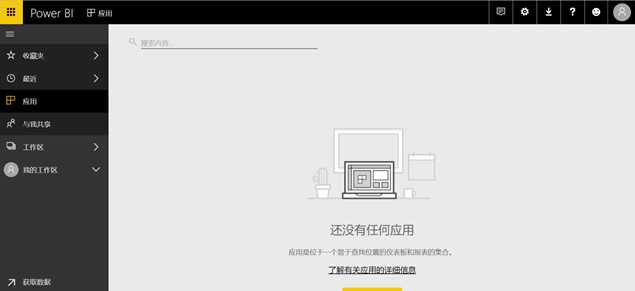
在左侧菜单栏点击"获取数据",服务获取
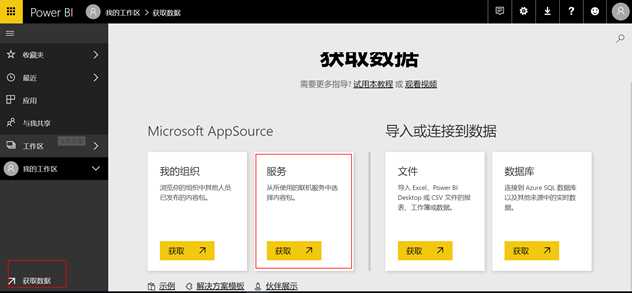
右侧搜索框内输入搜索内容"Microsoft Azure Enterprise",然后点击搜索
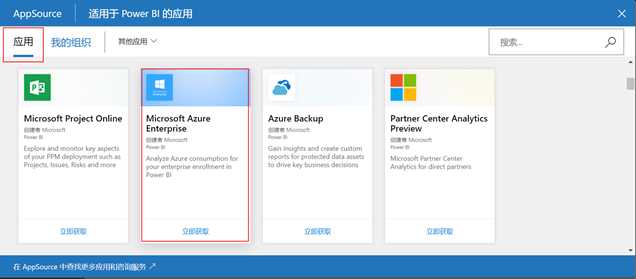
点击"立即获取",弹出如下对话框
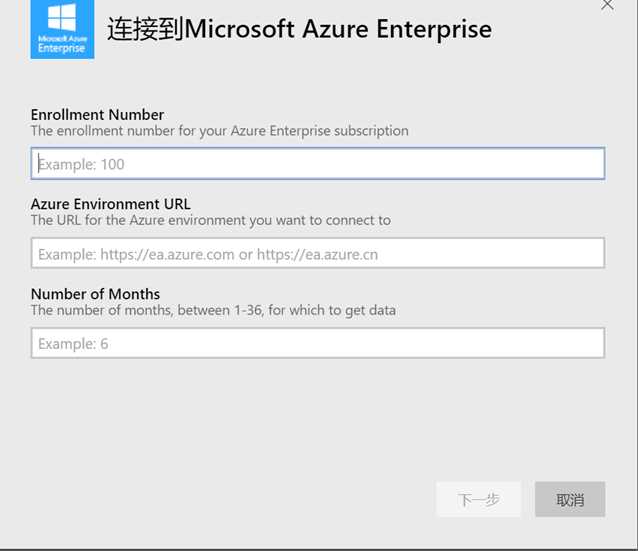
针对这三项,你需要打开ea.azure.cn查看.
Enrollment Number在打开ea.azure.cn后查看"管理"—"合约信息"
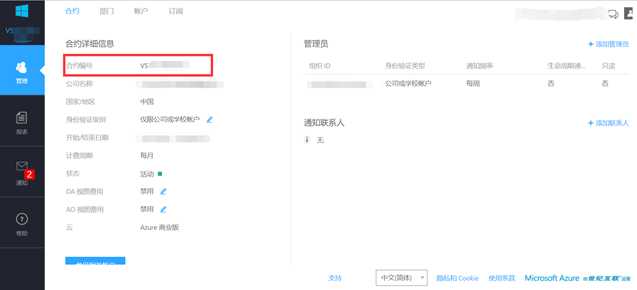
Azure Environment URL填写https://ea.azure.cn
Numbers of Months根据你的需求填写1-36个月的数据,PowerBI会把你选的月份数据从EAportal同步至PowerBI.
填写完毕后,点击"下一步"
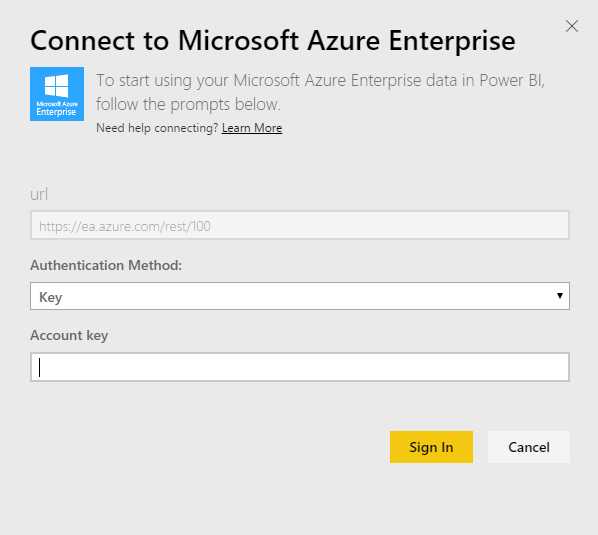
Account Key在ea.azure.cn里点击左侧菜单栏的"报表"—"下载使用量"—"API访问密钥"
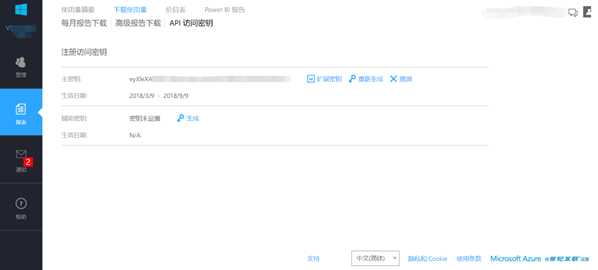
若没有密钥可以生成一个密钥,同时也可以给此密钥设定生效日期,保证安全性。
把密钥复制到Account Key里点Sign In。
等数据导完后就会出来官方视图。
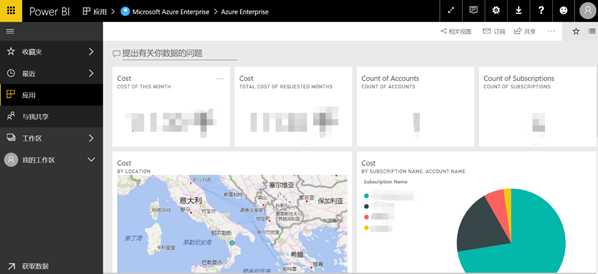
数据也有了,我们该如何定制我们自己企业需要的报表呢。
点击上图中"提出有关你数据的问题"
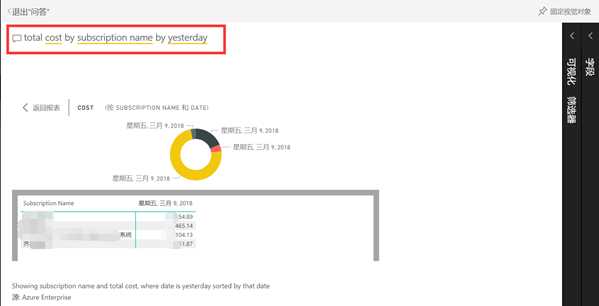
根据你的定制需求输入红色框内的内容,我这个客户的需求是订阅数量比较多,需要查看每天每个订阅的云消耗,视图可以随便自己定义,最后点击右上角的固定视觉对象,添加到你的仪表板内就可以了,最后我的视图如下:
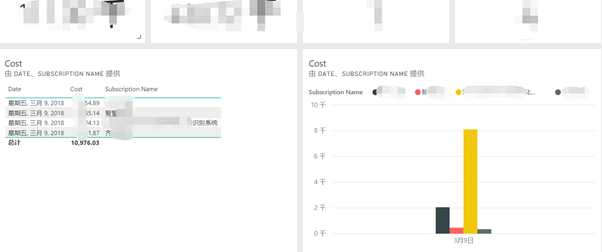
我们还需要设定一下每天自动同步EAportal数据的时间,同时一有数据更新发送邮件给我们就大功告成
先来设定EAPortal的同步时间,点击左侧菜单栏的"我的工作区"-"数据集"—"安排刷新时间"
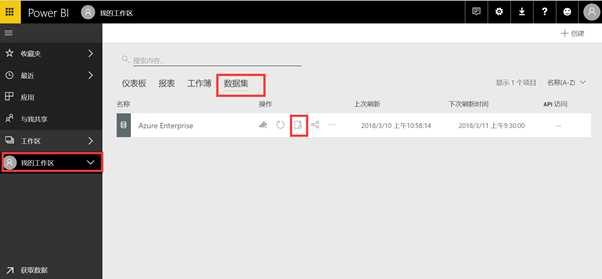
设置好你自定义的时间,点"应用"
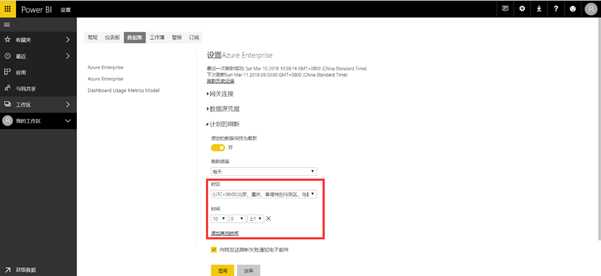
保存完毕后点击"订阅"-"操作",打开订阅电子邮件,一旦有数据更新便发送邮件,每天最多一封邮件。
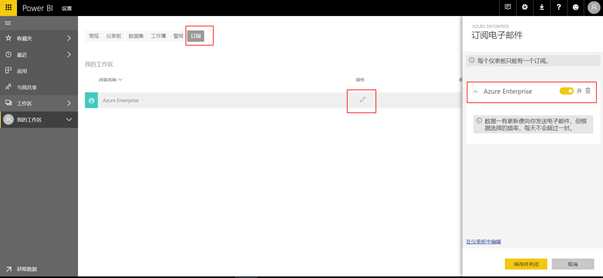
若数据变更比较频繁的场景可以设置警报,但目前警报仅支持仪表板,KPI和磁贴。